تعرف على مقررك التعليمي من خلال عناصر الصفحة الرئيسية المتاحة لك.
شريط التنقل المستند إلى النص
يستخدم شريط تنقل المقرر التعليمي المستند إلى النص، نصًا لوصف أدوات Brightspace المختلفة المتاحة لك.
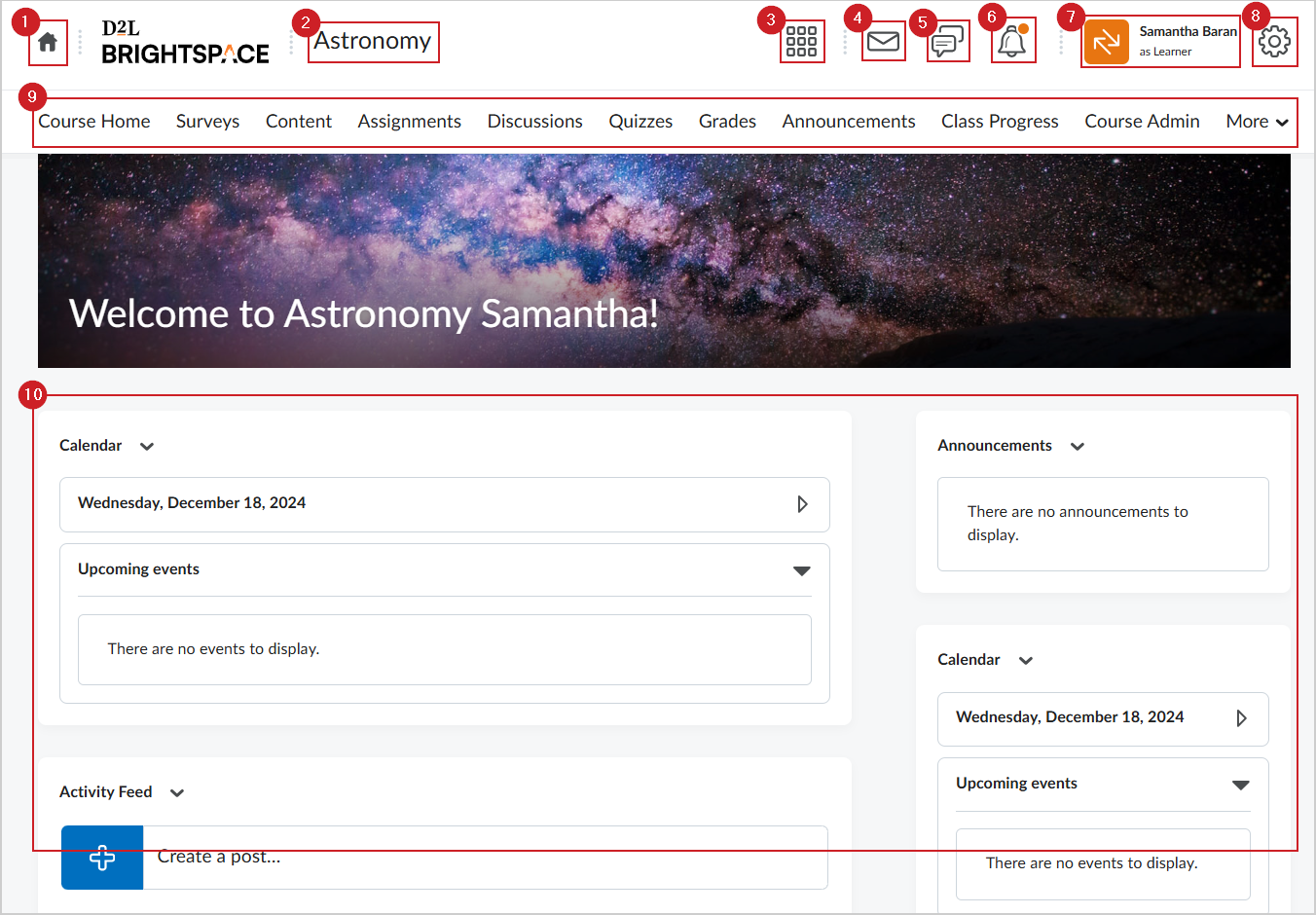
الشكل: عناصر الصفحة الرئيسية للمقرر التعليمي مع شريط التنقل المستند إلى النص.
شريط التنقل المستند إلى الرموز
يستخدم شريط تنقل المقرر التعليمي المستند إلى الرموز، النصوص والرموز لوصف أدوات Brightspace المختلفة المتاحة لك.
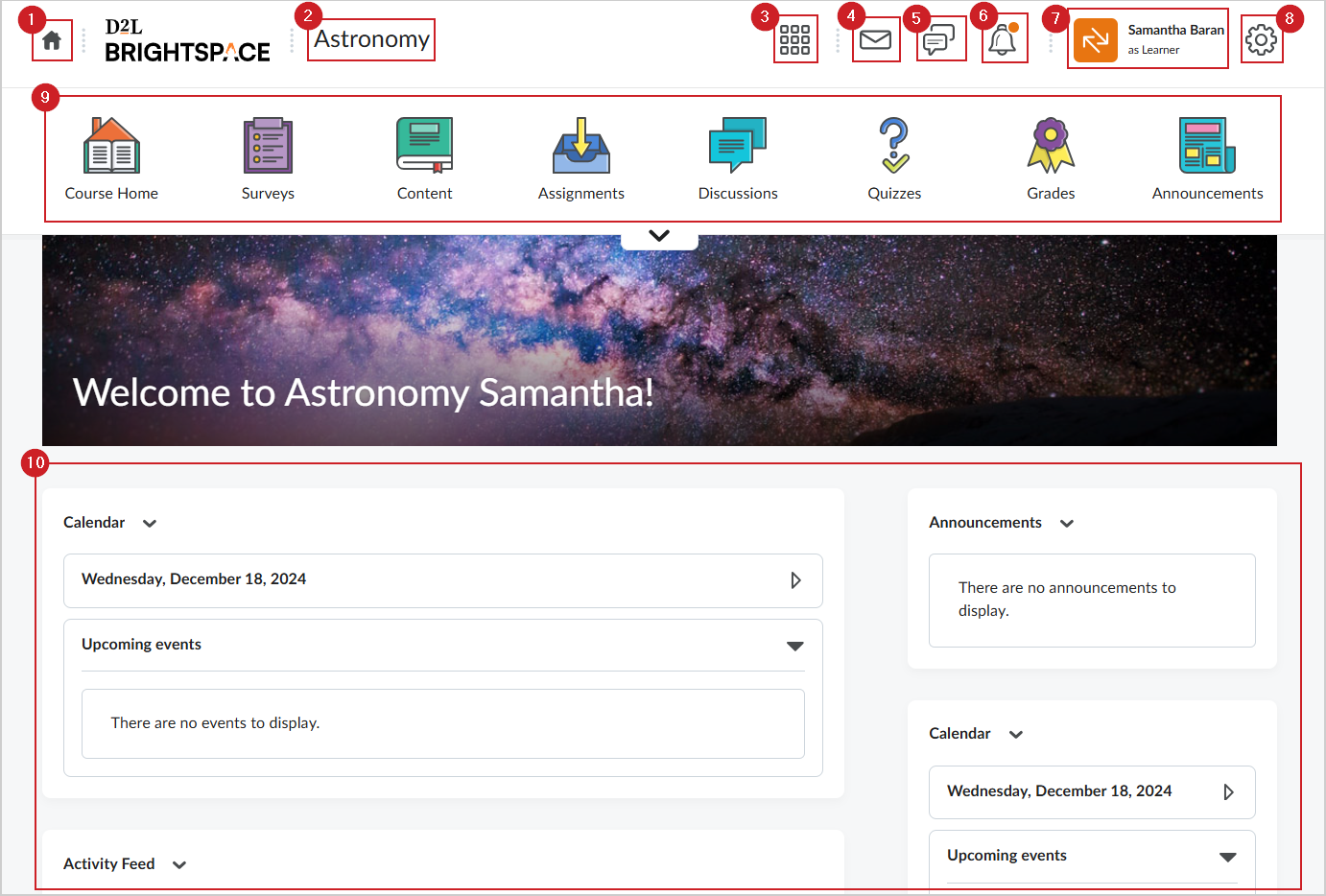
الشكل: عناصر الصفحة الرئيسية للمقرر التعليمي مع شريط التنقل المستند إلى الرموز.
- صفحتي الرئيسية: تعيد توجيهك إلى الصفحة الرئيسية للمؤسسة حيث يمكنك الوصول إلى جميع المقررات التعليمية.
- عنوان المقرر التعليمي: اسم المقرر التعليمي. انقر فوق عنوان المقرر التعليمي في أي وقت لإعادة توجيهك إلى الصفحة الرئيسية للمقرر التعليمي.
- محدد المقرر التعليمي: انقر للبحث بسرعة عن المقررات التعليمية الأخرى التي تم تسجيلك فيها والوصول إليها.
- تنبيهات الرسائل: تظهر لك أي رسائل جهاز نداء أو رسائل بريد إلكتروني تلقيتها.
- تنبيهات الاشتراك: تظهر لك تحديثات لأي أنشطة اشتركت فيها. على سبيل المثال، إذا اشتركت في نشاط مناقشة، فسيتم إعلامك هنا عند إجراء تحديثات على مؤشر الترابط.
- تنبيهات التحديث: تقوم بإعلامك عند تلقي ملاحظات أو علامات لأنشطة المقررات التعليمية المختلفة مثل الواجبات والاختبارات.
- الملف الشخصي: الوصول إلى إعدادات الملف الشخصي وإعدادات الحساب. يمكنك أيضًا تسجيل الخروج من Brightspace.
- أدوات المسؤول: الوصول إلى أدوات إضافية في Brightspace.
- شريط التنقل: يسرد جميع أدوات المقرر التعليمي. يمكن أن يختلف مظهر شريط التنقل وأدوات المقرر التعليمي حسب المؤسسة.
- الأدوات البرمجية: توفر لك وصولاً أسرع إلى تحديثات المقرر التعليمي والأخبار. تختلف الأدوات البرمجية على الصفحة الرئيسية للمقرر التعليمي حسب المؤسسة.
فيديو: التنقل عبر Brightspace